Alcatel Shine Lite 5080X Benutzerhandbuch
Seite 14
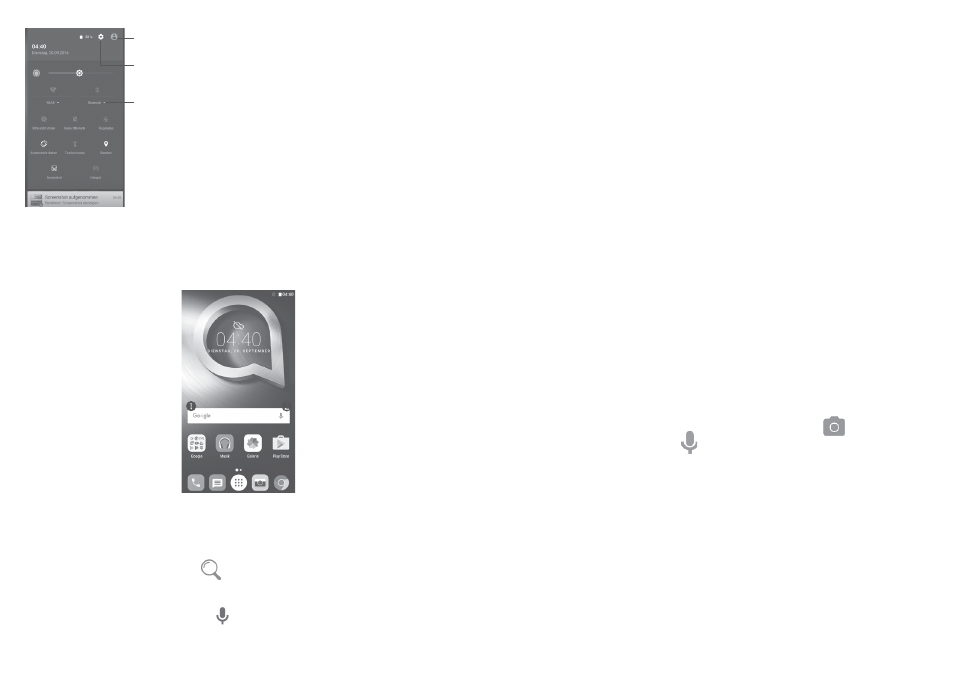
24
25
Wenn Sie Ihr Profil in der Anwendung
Kontakte
einrichten, wird ein angepasstes Bild angezeigt.
(1)
Schnelleinstellungsfeld
• Symbole berühren: Funktionen aktivieren/
deaktivieren oder Modus wechseln
Berühren:
Einstellungen öffnen
1.3.3 Suchleiste
Mit der Suchfunktion des Telefons können Sie nach Informationen auf dem
Telefon, in Anwendungen oder im Internet suchen.
Per Texteingabe suchen
• Berühren Sie auf dem Startbildschirm die Suchleiste.
• Geben Sie den Text oder Ausdruck ein, nach dem Sie suchen möchten.
• Berühren Sie auf der Tastatur
, um im Internet zu suchen.
Per Spracheingabe suchen
• Berühren Sie auf der Suchleiste , um ein Dialogfeld zu öffnen.
• Sprechen Sie den Text oder Ausdruck, nach dem Sie suchen möchten. Eine
Liste mit Suchergebnissen wird zur Auswahl angezeigt.
1.3.4 Bildschirm sperren und entsperren
Legen Sie zum Entsperren des Telefonbildschirms ein Muster, einen PIN-Code
oder ein Passwort fest, um das Telefon und Ihre Privatsphäre zu schützen.
Rufen Sie hierfür
Einstellungen > Sicherheit > Bildschirmsperre auf.
Bildschirm-Entsperrungsmuster, einen PIN-Code oder ein Passwort
einrichten (Auf dem Bildschirm erscheint eine Anleitung.)
• Rufen Sie
Einstellungen > Sicherheit > Bildschirmsperre > Muster/PIN/
Passwort auf.
• Richten Sie ein Muster, eine PIN bzw. ein Passwort ein.
Telefonbildschirm sperren
Drücken Sie einmal die Taste
Ein/Aus/Beenden, um den Bildschirm zu
sperren.
Telefonbildschirm entsperren
Drücken Sie die Ein/Aus/Beenden-Taste, um das Display zu aktivieren,
zeichnen Sie das festgelegte Entsperrungsmuster oder geben die PIN, das
Passwort usw. ein, um den Bildschirm zu entsperren.
Wenn Sie
Wischen als Entsperrungsmethode ausgewählt haben, wischen Sie
zum Entsperren des Bildschirms nach oben. Wischen Sie
nach links, um
Kamera zu öffnen. Wischen Sie nach rechts, um Sprachsuche zu öffnen.
1.3.5 Startbildschirm personalisieren
Anwendung oder Widget hinzufügen
Berühren und halten Sie einen Ordner, eine Anwendung oder ein Widget,
um den Verschiebemodus zu aktivieren, und ziehen das Element auf den
gewünschten Erweiterungsbildschirm.